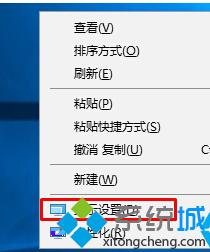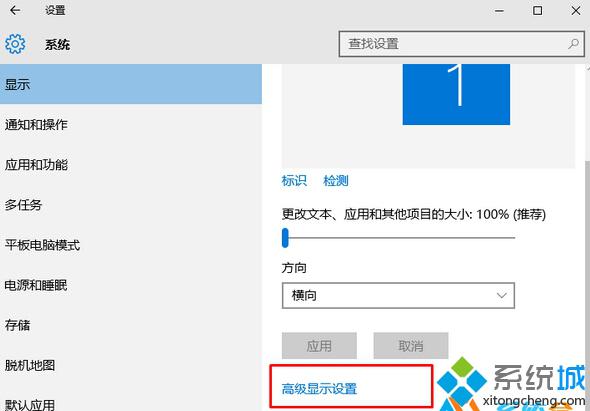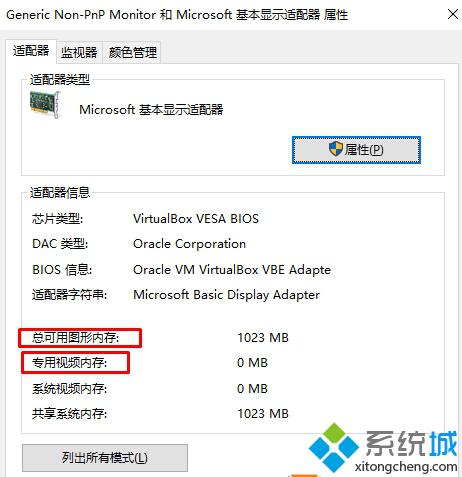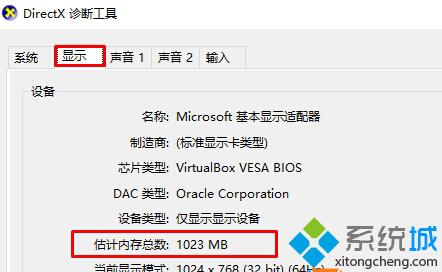计算机怎么看显卡内存容量,Win10系统显卡显存大小怎样查看?Win10查看显存大小的两种方法... |
您所在的位置:网站首页 › 如何查看自己电脑的显卡大小呢 › 计算机怎么看显卡内存容量,Win10系统显卡显存大小怎样查看?Win10查看显存大小的两种方法... |
计算机怎么看显卡内存容量,Win10系统显卡显存大小怎样查看?Win10查看显存大小的两种方法...
|
对于十分关心电脑配置的用户而言,查看电脑显卡显存大小是一件非常必要的事情。那么,Win10系统电脑该怎样查看显卡显存大小呢?虽然现在有很多软件都可以直接查看,但是不使用软件查看才是真正的好方法。下面,小编就向大家分享Windows10查看显卡显存大小的两种方法。 方法一: 1、右键点击Win10桌面,然后选择“显示设置”;
2、然后在“显示”选项下,点击高级系统设置;
3、再点击显示适配器属性;
4、如下图所示,总可用图形内存就是显存(真实显存+共享显存)总大小了,专用视频内存则是显卡的真实显存,共享显存是多内存中划分来的,(下图在虚拟机中截图,所以专用为0)。
方法二: 在运行中输入Dxdiag回车 然后打开directx 诊断,在显卡选项卡中查看显存大小。
Win10查看显存大小的两种方法就分享到这里了。上述两种方法都非常简单,且不需要第三方工具,希望大家都能够掌握。更多win10系统相关教程,请关注:http://www.xitongcheng.com/ 相关推荐: |
【本文地址】
今日新闻 |
推荐新闻 |